Cara Terbaik Cara Menghapus Tanda Air Dari Wondershare DVD Creator Dengan Cepat
Mengenai menyalin DVD, CD, dan Blu-ray, Anda tidak bisa salah dalam memilih Wondershare DVD Creator. Alat ini dapat merobek seluruh data dan membakar file ISO pada disk; itu adalah ripper dan burner. Meskipun ini adalah salah satu ripper dan burner terbaik, itu masih akan meninggalkan tanda air di video, terutama jika Anda menggunakan versi gratisnya. Frustasi kan? Selalu ada solusi dalam skenario jenis ini yang dapat membantu Anda. Informasi adalah detail yang perlu Anda ketahui dan pelajari cara menghapus tanda air dari WonderShare DVD Creator dalam beberapa menit.
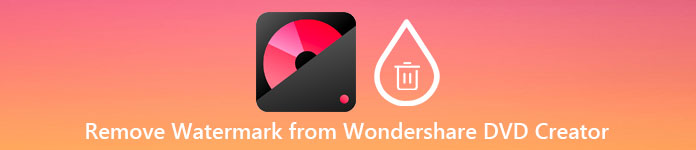
Bagian 1. Cara Menghapus Watermark Dari Wondershare DVD Creator
Solusi terbaik yang dapat memecahkan masalah Anda adalah menghapus watermark WonderShare DVD Creator dengan bantuan alat utama, dan itu adalah FVC Video Converter Ultimate. Alat profesional ini dapat menghapus tanda air yang menempel pada DVD, CD, dan Blu-ray yang robek secepat mentega. Semakin banyak pengguna yang terhibur dengan menggunakan alat ini karena fitur dan fungsi bawaan serta kecepatan proses. Dengan alat ini, Anda dapat menghapus tanda air apa pun di video Anda dengan mudah dan cepat.
Selain kemampuan penghilang tanda airnya, Anda juga dapat menambahkan tanda air baru ke video. Anda dapat membuat tanda air yang dipersonalisasi dan kemudian menerapkannya ke video Anda jika Anda mau. Jadi, jika Anda berpikir bahwa Anda dapat bergantung pada alat ini, yang benar, Anda dapat mengikuti langkah-langkah berikut saat kami menyediakan cara menghapus tanda air yang ditinggalkan WonderShare DVD Creator di video Anda.
Cara Menghapus Watermark Wondershare DVD Creator Menggunakan Software Ultimate:
Langkah 1. Untuk mengunduh perangkat lunak di desktop Anda, Anda dapat mengklik tombol unduh yang disajikan di bawah ini dan pilih tombol yang sesuai untuk mengunduh versi yang tepat. Instal perangkat lunak di desktop Anda dan klik Mulai Sekarang untuk menjalankan perangkat lunak di desktop Anda. Sebelum kami melanjutkan, pastikan Anda membiasakan diri dengan GUI alat untuk pengalaman yang lancar.
Download GratisUntuk Windows 7 atau lebih baruDownload Aman
Download GratisUntuk MacOS 10.7 atau lebih baruDownload Aman
Langkah 2. Setelah meluncurkan perangkat lunak, pergi ke Toolbox, dan cari Penghapus Tanda Air Video. Fitur dan fungsi lain juga tersedia di alat ini; Anda dapat memeriksanya nanti setelah menghapus tanda air.
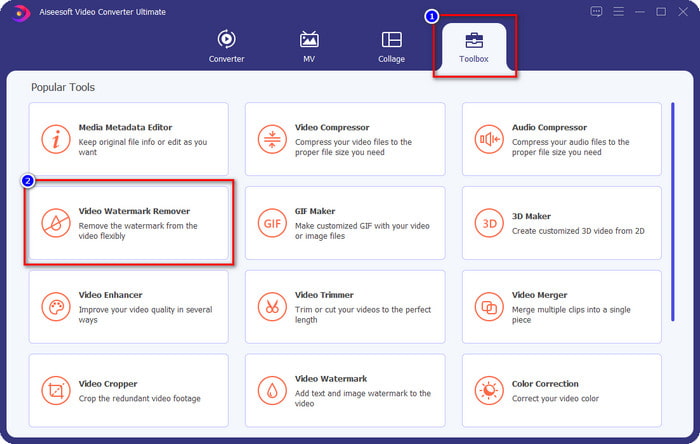
LANGKAH 3. tekan plus ikon untuk menambahkan video yang Anda ekspor di WonderSHare DVD Creator, klik file terlebih dahulu, dan tekan Buka untuk mengunggahnya dengan sukses pada alat.
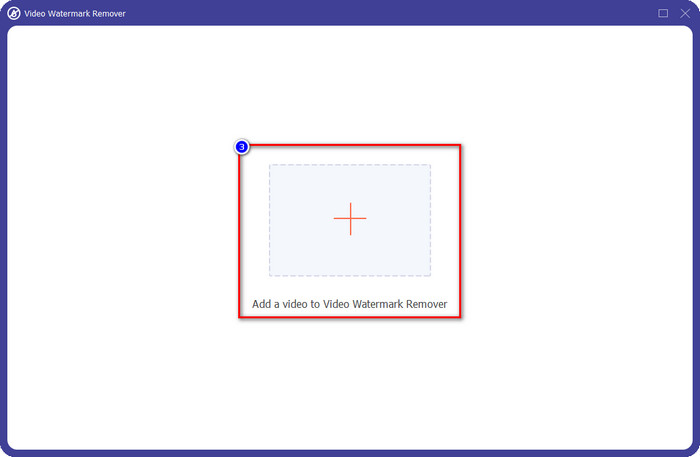
LANGKAH 4. Setelah pengunggahan selesai, lanjutkan dengan mengklik Tambahkan Area Penghapusan Tanda Air. Ini memungkinkan Anda untuk menutupi tanda air pada video yang Anda miliki.
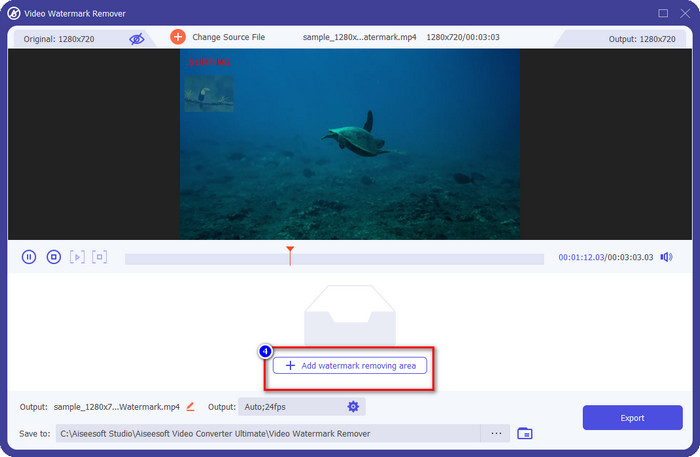
LANGKAH 5. Pastikan untuk menutupi tanda air pada video sehingga saat Anda mengekspornya, tanda air tersebut akan hilang. Untuk melakukan itu, Anda dapat menyesuaikan area bingkai tanda air yang tertutup untuk menutupi tanda air.
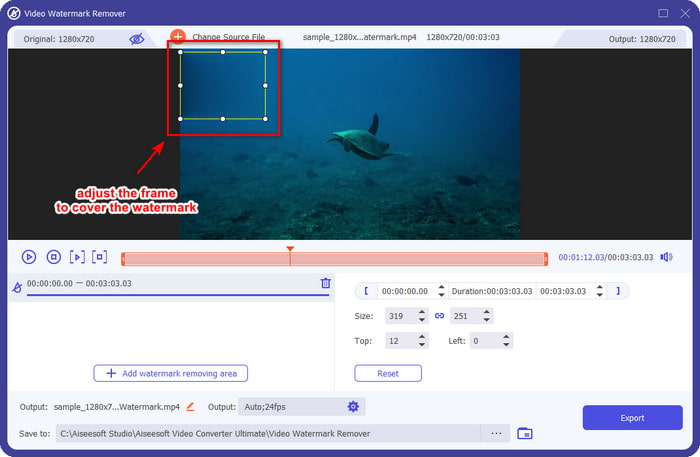
LANGKAH 6. Lagi pula, Anda sekarang dapat menyimpan video tanpa tanda air dengan mengklik Ekspor tombol. Semudah itu, Anda sekarang memiliki video yang Anda ekspor di Wondershare tanpa tanda air.
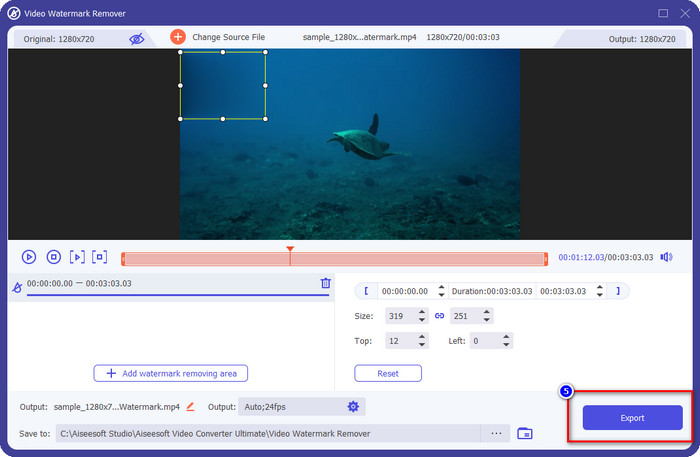
Pro
- Ini tidak terlalu rumit untuk digunakan, jadi jika Anda seorang pemula, Anda bisa menguasainya.
- Ini berfungsi dengan baik dalam menghapus tanda air pada video yang Anda unggah.
- Itu tidak memiliki batasan pada pengunggahan dan ukuran file.
- Proses impor dan ekspor menjadi lebih ringan karena mendukung proses yang sangat cepat.
- Ini mendukung beberapa format video seperti MP4, AVI, MKV, WMV, dan 1000+ format.
- Tersedia untuk diunduh pada versi Windows dan Mac.
Kontra
- Mengunduh itu perlu.
- Anda dapat membeli perangkat lunak untuk memiliki fungsi dan fitur utama yang bisa Anda dapatkan di sini, tetapi itu tidak akan menghabiskan banyak biaya.
Bagian 2. Cara Merobek dan Membakar File di Wondershare DVD Creator Tanpa Watermark
Saat merobek dan membakar file, Pembuat DVD Wondershare dapat membantu Anda, dan jika Anda ingin menghapus tanda air pada ekspor video, Anda dapat membeli alat tersebut. Meskipun akan dikenakan biaya lebih tinggi daripada perangkat lunak utama, itu adalah alat yang baik untuk Anda gunakan. Anda dapat mengikuti langkah selanjutnya untuk mengajari Anda cara menggunakan Wondershare DVD Creator tanpa tanda air.
Sebelum melanjutkan menyalin dan membakar file video, pastikan untuk mengunduh perangkat lunak di desktop Anda dan membeli versi premiumnya di situs web resminya.
Cara Rip Video di CD, DVD, & Blu-ray Menggunakan Wondershare DVD Creator:
Langkah 1. Setelah Anda mengunduh perangkat lunak, klik Wondershare DVD Creator untuk meluncurkannya di perangkat Anda. Pada antarmuka utama, klik Lebih Banyak Alat DVD, dan tekan DVD ke Video.
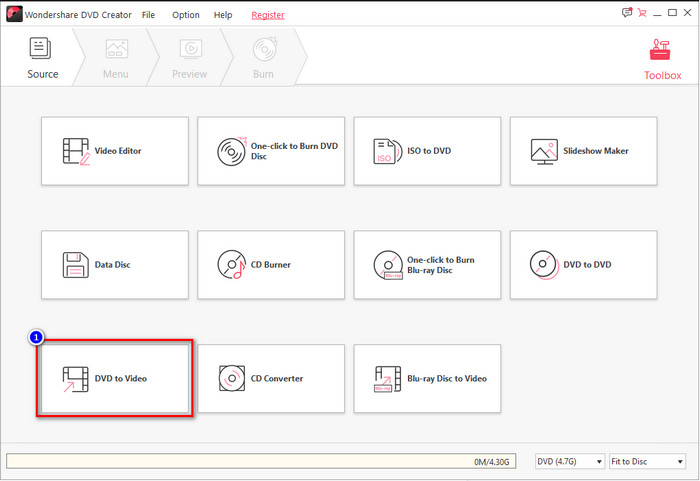
Langkah 2. Klik Muat DVD untuk memuat disk yang Anda masukkan ke perangkat yang Anda gunakan, buka Tambahkan DVD, dan unggah file video yang ingin Anda rip ke disk.
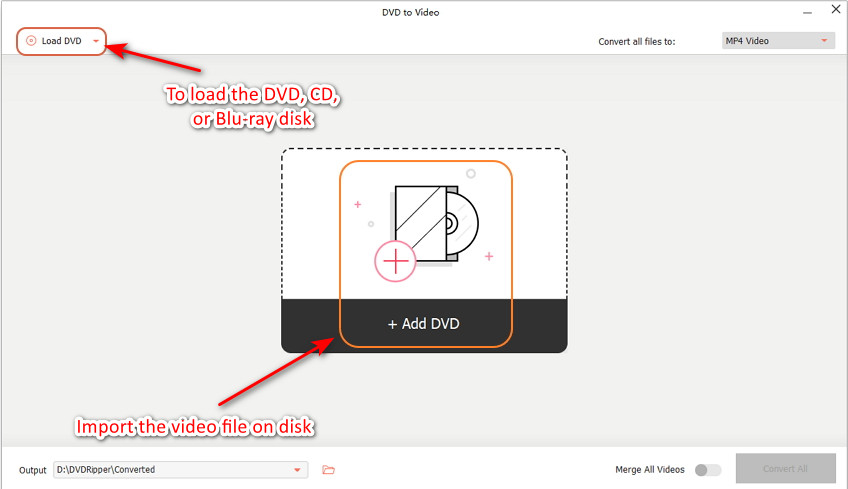
Pastikan CD, DVD, atau Blu-ray sudah dimasukkan ke perangkat yang Anda gunakan sehingga Anda dapat menemukan file di folder komputer.
LANGKAH 3. Klik tarik-turun tombol dan pilih format yang Anda inginkan; klik Mengubah untuk mulai menyalin video ke dalam disk.
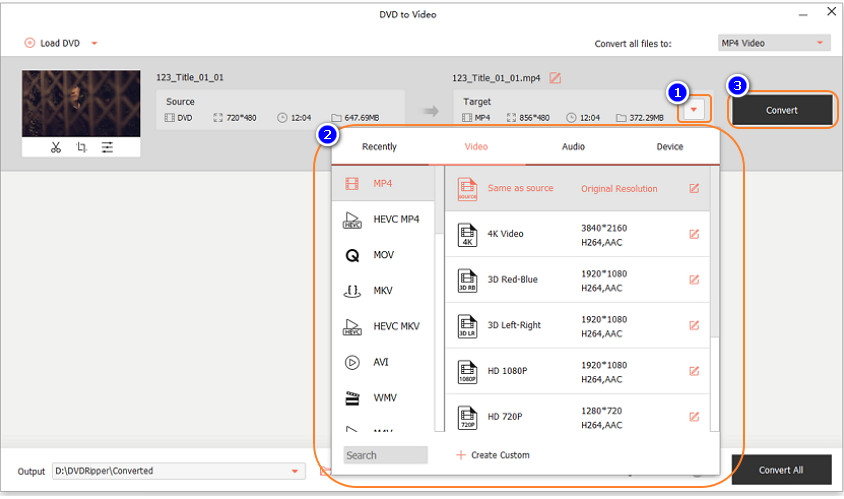
Cara Membakar Video di CD, DVD, & Blu-ray Menggunakan Wondershare DVD Creator:
Langkah 1. Jalankan perangkat lunak ke dalam sistem Anda, dan pilih Satu klik untuk Membakar DVD.
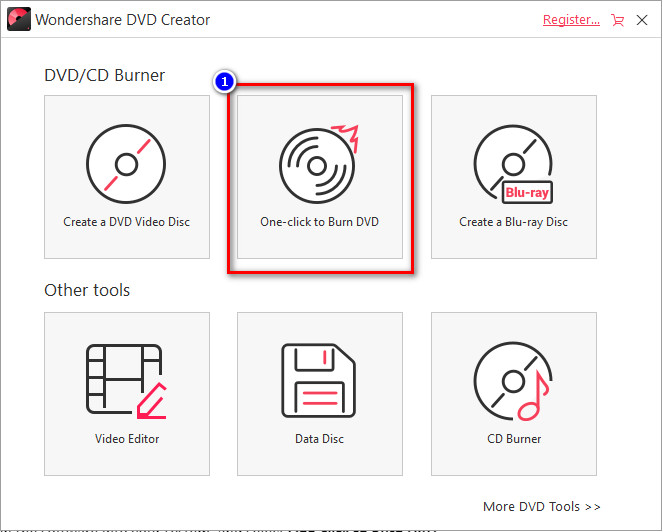
Langkah 2. Klik Tambahkan gambar atau video dan unggah video yang ingin Anda bakar di DC, DVD, atau Blu-ray Anda.
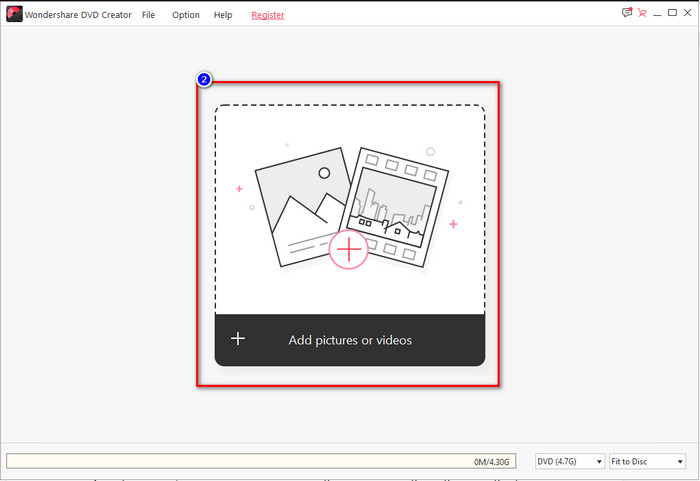
LANGKAH 3. Suntikkan disk, klik Bakar ke disk kemudian ubah pengaturan pembakaran lainnya sesuai dengan spesifikasi Anda.
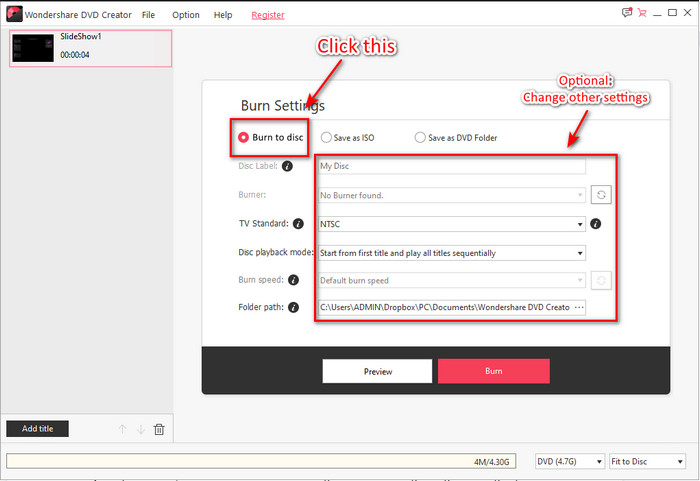
LANGKAH 4. Setelah semuanya, klik Membakar untuk mulai membakar file ke disk yang Anda masukkan.
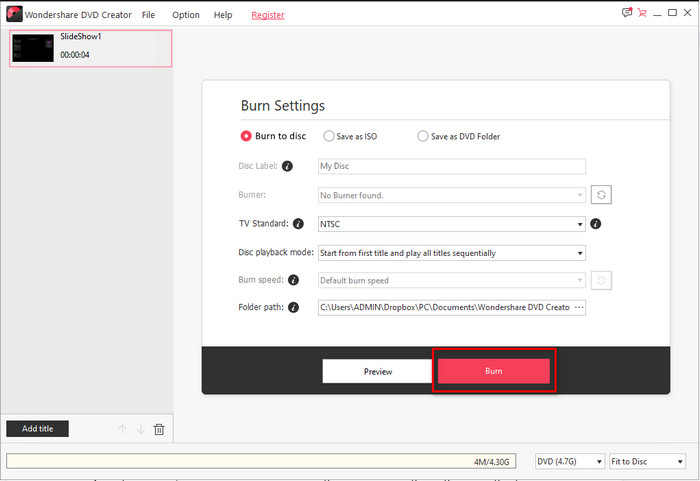
Terkait:
Cara Menambahkan Tanda Air ke GIF
Cara Menghapus Tanda Air dari GIF
Bagian 3. FAQ tentang Cara Menghapus Watermark di Wondershare DVD Creator
Berapa biaya Wondershare DVD Creator?
Untuk berlangganan satu tahun, Anda harus membayar $39.95 per tahun, Seumur Hidup $55.95, dan Lisensi Multi-Pengguna $89.95. Itu tidak mendukung langganan satu bulan, dan jika Anda berlangganan per tahun, itu akan secara otomatis memperbarui langganan Anda.
Apakah watermark Wondershare DVD Creator bisa dihapus?
Benar sekali Ya, tanda air pada video yang Anda ekspor dalam perangkat lunak ini dapat dihapus. Anda membeli perangkat lunak atau menggunakan penghapus tanda air seperti FVC Video Converter Ultimate. Semua informasi yang Anda perlukan sudah ada di artikel ini.
Apakah ada cara lain untuk menghapus tanda air Wondershare?
Selain menggunakan penghapus watermark, Anda juga bisa menggunakan pemotong video untuk memotong dimensi video yang tidak memiliki tanda air dan menyimpannya. Namun, tidak ideal untuk memotong video untuk menghilangkan tanda air karena akan memakan banyak dimensi dan bingkai video. Kemungkinan kehilangan kualitas video tinggi.
Kesimpulan
Sekarang kami dapat menghapus tanda air percobaan Wondershare DVD Creator, Anda dapat memilih mana yang sesuai dengan situasi Anda dengan bantuan perangkat lunak lain seperti FVC Video Converter Ultimate atau dengan membelinya. Kami memastikan bahwa Anda akan mendapatkan hasil terbaik pada video Anda tanpa tanda air. Jadi, jika menurut Anda artikel ini membantu, Anda dapat meninggalkan bintang lima di bawah, dan kami harap Anda dapat menerapkan semua informasi di atas untuk membantu Anda menghilangkan tanda air pada video.



 Video Converter Ultimate
Video Converter Ultimate Perekam Layar
Perekam Layar



